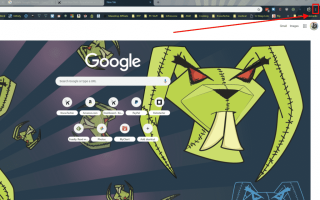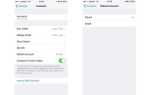Возможно, вы сталкивались с десятками статей, в которых говорится о исправлениях безопасности или новых функциях, которые появятся в Google Chrome, но как убедиться, что ваш браузер обновлен, чтобы воспользоваться этими преимуществами?
Что касается основной части, Google Chrome обновляет себя в фоновом режиме без вашего ведома, поддерживая его в хорошей форме. Но в некоторых ситуациях ему не удается автоматически обновиться, и в этот момент ему нужно немного приветиться.
И теперь дни необходимости охотиться за пакетами обновлений подошли к концу, и Google создал атмосферу, позволяющую пользователям легко обновлять свой Chrome. В этой статье будет показано, как вы можете обновить Google Chrome на всех платформах (ПК, Mac, iOS, Android), поэтому давайте начнем.
Авто или Ручной
Как и вождение, все зависит от вас. Google Chrome автоматически проверяет наличие обновлений каждые 24 часа, поэтому вам не придется ждать, пока он выполнит свою работу.
Часто бывают случаи, когда вы захотите выполнить эти обновления вручную, например, когда вы сталкиваетесь с заголовком новостей, который говорит что-то вроде: «Брось все и обнови Chrome, сейчас!» функции.
Если chrome обновляется автоматически, он подготовит обновление для каждого вашего выхода и повторного открытия браузера, и вам не нужно будет ничего делать.
Вы можете проверить опубликованное расписание, когда будет обновляться проект Chromium. Это позволит вам узнать, следует ли ожидать перехода к следующей пронумерованной версии, даже если он не скажет, есть ли какие-либо ожидающие обновления безопасности. Для тех и обновлений для iOS и Android, вы можете просто проверить блог Google, который периодически обновляется.
При таком количестве пользователей обновления все еще находятся в шахматном порядке, поэтому они могут смягчить любые потенциальные проблемы. Но не волнуйтесь, если вы когда-нибудь увидите, что вы прошли дату, которая была опубликована в блоге, вы можете подождать независимо от времени или принудительно обновить обновление вручную.
Как обновить Google Chrome на рабочем столе?
Если вам не нужно какое-то время закрывать браузер, как я, Chrome сообщит вам, что ожидается обновление. Проверьте на трехточечное меню значок, чтобы увидеть, какой это цвет.
Если он сероватый, значит, обновление не готово. В противном случае значок будет окрашен в зависимости от того, как долго он был готов к обновлению.
- Зеленый цвет: Обновление доступно уже два дня
- Оранжевый: Обновление доступно четыре дня
- Красный: Обновление доступно семь дней
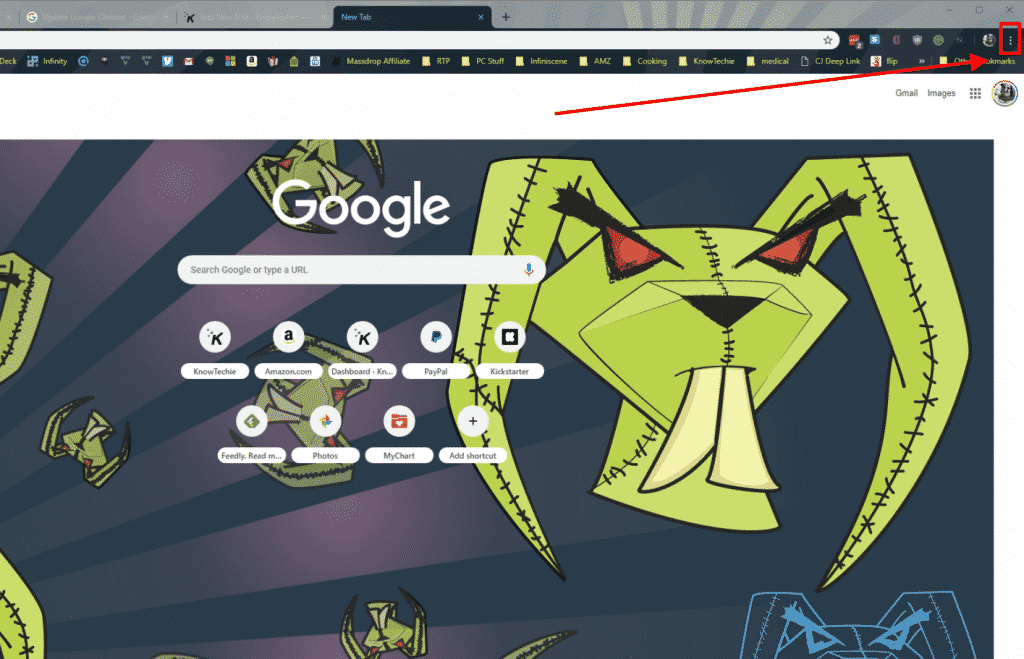
Если уведомлений нет или вы хотите проверить номер версии, на которой вы находитесь, нажмите на эту кнопку. трехточечное меню а потом Помогите >> О Google Chrome приведет вас на страницу ниже.
Если вы в курсе, он сообщит вам, плюс открытие этой страницы вызовет обновление вручную, которое отобразит индикатор выполнения, а затем попросит перезапустить браузер.
Не забудьте сделать это, так как ваш Google Chrome не будет обновлен, пока вы не закроете его и не откроете снова.
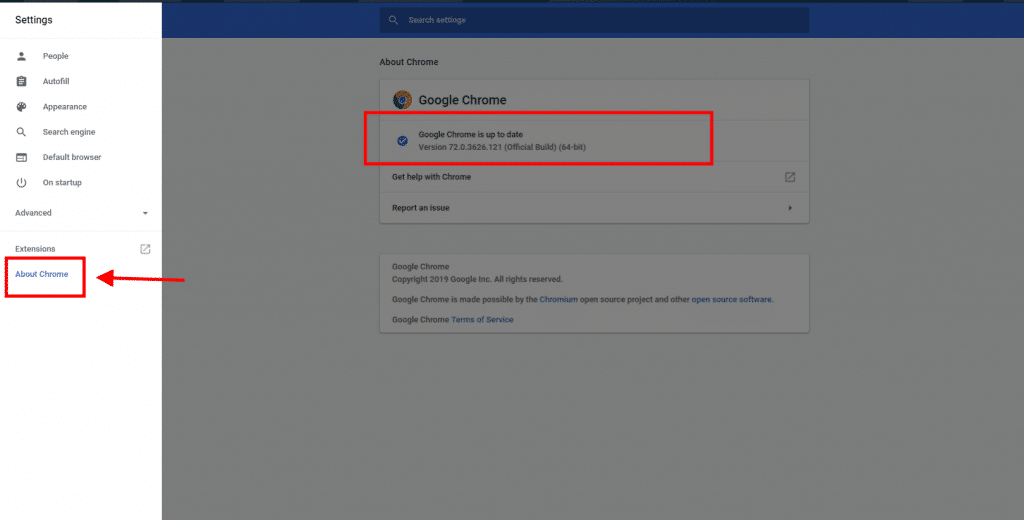
Это дама, если вы используете Google Chrome на Windows или MacOS. Если вы используете Linux, вам придется обновляться через менеджер пакетов вашего дистрибутива.
IOS
На iPhone или iPad единственный способ выполнять обновления в Google Chrome — через App Store. Откройте App Store, а затем нажмите на Обновления значок, который находится в нижней строке, а затем проверьте, упоминается ли Google Chrome в в ожидании категория. Если это так, то вы нажимаете на Обновить Кнопка, которая находится рядом с ним, чтобы обновить.
Но если вы получили более новую версию iDevice, скорее всего, у вас уже включено автоматическое обновление, так как это настройка по умолчанию для iOS 7 и выше.
Вы можете проверить это, перейдя в настройки >> Itunes Магазин приложений >> Обновления а затем посмотреть, если он включен или выключен.

Android
Как и в случае с iOS, для Android вы бы хотели зайти в Google Play Store. Откройте приложение и затем нажмите на меню гамбургера в левом верхнем углу, а затем нажмите на Мои приложения Игры.
Если он упоминается в списке ожидающих обновлений, нажмите на него, чтобы обновить до последней версии. И если это не предлагается, то вы уже используете новейшую версию.
С помощью этих советов вы сможете обновлять Chrome в тех редких случаях, когда он не обновлялся автоматически.
Расскажите нам, что вы думаете об этой статье, используя раздел комментариев ниже.